Jak dodać ikonę WhatsApp, aby zablokować ekran na Androidzie
WhatsApp od kilku lat jest podstawowym środkiem komunikacji. Można śmiało powiedzieć, że jest to najczęściej używana aplikacja na większości smartfonów. Nawet nie zdajesz sobie sprawy, że otwierasz WhatsApp dość wiele razy w ciągu dnia. Aby być bardziej produktywnym, możesz dodać skrót do aplikacji WhatsApp jako jedną z aplikacji na ekranie blokady. W ten sposób będziesz mógł szybko otworzyć WhatsApp z ekranu blokady, oszczędzając tym samym swój kluczowy czas.
Kroki nie są aż tak duże, ale większość użytkowników nie wie, czy Numer telefonu i Aparat fotograficzny aplikacje po lewej i prawej stronie ekranu blokady można zmieniać. Tak, możesz wybrać aplikacje, które mają być skrótami na ekranie blokady zamiast domyślnych. Oto, jak możesz go dostosować na Androidzie.
Dodaj ikonę WhatsApp do ekranu blokady
W zależności od wersji Androida i producenta urządzenia kroki mogą się nieznacznie różnić. Powiedziawszy to, zorientujesz się, gdzie szukać, wykonując kroki, których użyłem tutaj z Galaxy S9 + działającego na Androidzie 8.0.
1. Otwórz Ustawienia.
2. Następnie wybierz Ekran blokady i zabezpieczenia.
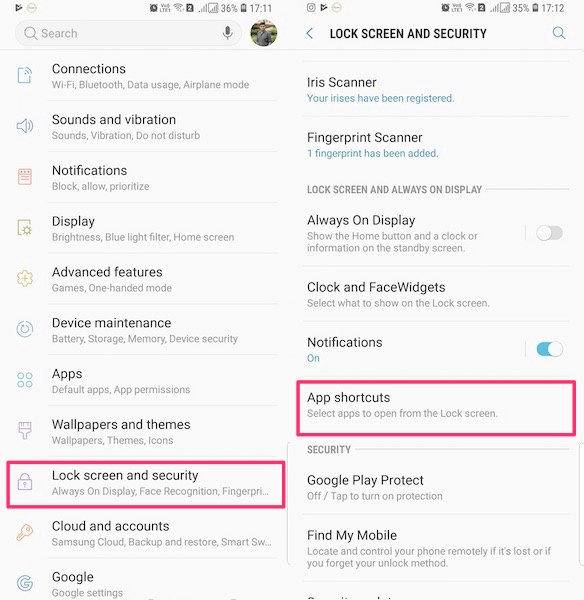
3. Następnie idź dalej i dotknij Skróty do aplikacji.
4. Pod Skróty aplikacji, wybierz lewy lub prawy skrót, który chcesz ustawić jako WhatsApp.
![]()
5. Na następnym ekranie zobaczysz listę wszystkich aplikacji. Wybierz WhatsApp.
Teraz zablokuj telefon, a gdy spróbujesz go otworzyć następnym razem, będziesz mógł znaleźć WhatsApp jako jeden ze skrótów aplikacji, w zależności od tego, gdzie go dodałeś.
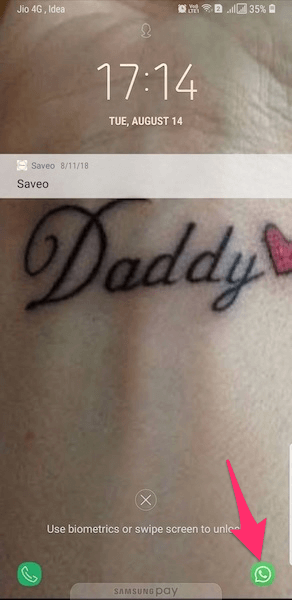
Po prostu przesuń palcem po ikonie WhatsApp, wprowadź hasło i przejdź do swojej ulubionej aplikacji do przesyłania wiadomości.
Przeczytaj również: 15 najlepszych widżetów Androida do dostosowania ekranu głównego
To z pewnością niewielka poprawka, ale znacznie oszczędza Twój czas. Wypróbuj i poczuj różnicę!
Derniers articles